Nameexif umożliwia zbiorczą zmianę nazwy zdjęć i filmów
Jedną z największych zalet systemu Windows jest obfitość bezpłatnych narzędzi i oprogramowania. Nameexif to jedno z takich programów, które pozwala zmieniać nazwy plików w partiach i oszczędza mnóstwo czasu. Często zmiana nazwy każdego pliku jest bolesna, pomimo użycia funkcji kopiuj-wklej. To wtedy pojawiają się narzędzia takie jak Nameexif .

Nameexif dla Windows 10
Nameexif to przenośna aplikacja, która umożliwia masową zmianę nazw plików. Działa przy użyciu danych EXIF do zmiany nazwy obrazów. Innymi słowy, dane EXIF to metadane zapisane przez aparat. Nameexif jest niezwykle przydatny, gdy chcesz zmienić nazwy obrazów wyeksportowanych z aparatu cyfrowego lub pobranych z dysku współdzielonego.
Krótko mówiąc, pozwala zmienić nazwy plików zdjęć na datę zarejestrowaną przez aparat
- Ustaw unikalną nazwę dla zdjęć
- Nazwij zdjęcia o znaczącej nazwie
- Ustaw(Make) porządek chronologiczny taki sam jak alfabetyczny
- Ustaw zegar z przesunięciem czasu
- Synchronizuj(Synchronize) zdjęcia z tego samego wydarzenia, ale zrobione z różnych aparatów cyfrowych.
Zbiorczo zmieniaj nazwy zdjęć(Rename Photos) i filmów(Videos) na datę EXIF

Korzystanie z Nameexif(Nameexif) jest dość proste. Wszystko, co musisz zrobić, to zainstalować program i postępować zgodnie z instrukcjami wyświetlanymi na ekranie. Menu główne oferuje uproszczony interfejs użytkownika i zawiera funkcję, która umożliwia dodawanie zdjęć do zmiany nazwy. Możesz także wybrać cały folder, aby zmienić nazwy wszystkich zdjęć.
Ponadto narzędzie obsługuje formaty JPG , GIF , BMP , PNG i HEIC . Aby zmienić nazwę całego folderu, musisz kliknąć Dodaj(Add Dir) katalog i zaznaczyć cały katalog.
W następnym menu możesz dodać podfoldery. Po dokonaniu wyboru Nameexif wyświetla listę wszystkich plików do zmiany nazwy. Masz również możliwość wyczyszczenia całej listy. Nie będziesz jednak w stanie usunąć pojedynczych lub wybranych plików z listy. Oznacza to, że będziesz musiał zacząć od nowa, aby usunąć lub wykluczyć poszczególne pliki.
Ustaw reguły zmiany nazwy
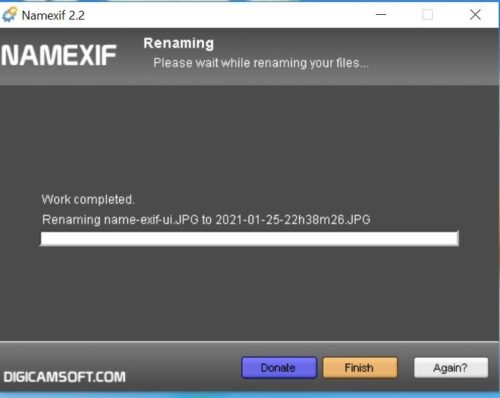
Bardzo często zmieniamy nazwy plików według daty, godziny, a nawet miejsca. To powiedziawszy, możesz utworzyć niestandardową regułę, aby zmienić nazwę pliku, a narzędzie zrobi to za pomocą sygnatury czasowej. Na przykład RRRR-MM-DD-HHhhMMmmSS(YYYY-MM-DD-HHhhMMmmSS) to domyślny format, który zmienia nazwy znaczników czasu według roku, miesiąca, dnia, godzin, minut i sekund.
Możesz zmienić ustawione reguły. Powiedzmy, że nie chcesz dołączać „DD” lub jednostki dnia, możesz po prostu usunąć to samo i dostosować regułę. Kolejną przydatną funkcją jest to, że możesz dodać niestandardową wartość i można ją również ustawić tak, aby zwiększała się z każdym obrazem.
Zakończ proces(Finalize the process)
Po ustawieniu reguły wystarczy wybrać przycisk Dalej(Next) . Nameeexif sprawdza dane (Nameeexif)EXIF na wszystkich obrazach, które mają zostać zmienione. Następnie(Next) rozpoczyna się proces zmiany nazwy, a na koniec możesz kliknąć przycisk Zakończ(Finish) i zamknąć aplikację. Ponadto możesz wybrać przycisk „Znowu”, aby zmienić nazwę większej liczby obrazów. Co ciekawe, program działa nawet z filmami. Obsługuje popularne formaty, takie jak AVI i MOV .
Nameexif to świetne narzędzie, jeśli chcesz zbiorczo zmieniać nazwy plików multimedialnych. Jest całkowicie darmowy i wykonuje swoją pracę. Życzymy sobie, aby oferował bardziej zaawansowane funkcje, jednak dla zwykłego użytkownika to w zupełności wystarczające. Jest jednak jeden duży minus, Nameexif nie może cofnąć nazewnictwa. Radzimy zachować kopię zapasową plików przed pozostawieniem – ponieważ jeśli coś pójdzie nie tak, nie ma możliwości cofnięcia tego. Możesz pobrać Nameexif z oficjalnej strony internetowej(official website) .
Czytaj dalej: (Read next: )Zmiana nazw plików i rozszerzeń plików w systemie Windows 10.
Related posts
Twórz pokazy slajdów ze zdjęć za pomocą Icecream Slideshow Maker na PC
ScanTransfer umożliwia skanowanie i bezprzewodowe udostępnianie zdjęć i filmów
Usuń, przenieś, zmień nazwy zablokowanych plików i folderów za pomocą UnLock IT
Dodaj kolor do czarno-białych zdjęć za pomocą Colorizera obrazu dla systemu Windows 10
Najlepsze bezpłatne oprogramowanie do masowej zmiany nazw plików w systemie Windows
Konwerter dokumentów: Konwertuj pliki DOC, PDF, DOCX, RTF, TXT, HTML
Jak przechowywać wszystkie swoje zdjęcia i filmy w chmurze?
Ukryj mój Windows pozwala ukryć uruchomione programy na pulpicie i pasku zadań
VirtualDJ to darmowe wirtualne oprogramowanie DJ na komputery z systemem Windows
Jak ukryć pliki, zdjęcia i filmy na Androidzie (2022)
Jak pobierać zdjęcia i filmy z Twittera
Najlepsze oprogramowanie i sprzęt Portfele Bitcoin dla Windows, iOS, Android
Jak zamienić dyski twarde w systemie Windows 11/10 za pomocą funkcji Hot Swap?
Najlepsze darmowe oprogramowanie skanera kodów kreskowych dla systemu Windows 10
Gdzie aplikacja Aparat i Zdjęcia zapisuje zdjęcia i filmy w systemie Windows
IconRestorer pomaga zapisywać, przywracać i zarządzać pozycjami ikon na pulpicie
Windows Easy Switcher pozwala przełączać się między oknami tej samej aplikacji
Twórz proste notatki z PeperNote dla Windows 10
Zmierz prędkość sieci lokalnej za pomocą narzędzia do testowania prędkości sieci LAN
Konwertuj EPUB na MOBI - Darmowe narzędzia do konwersji dla Windows 10
